WPS ppt制作目录页的方法
2023-09-06 11:12:40作者:极光下载站
当你在wps中进行PPT的制作时,有些时候为了更加方便的对幻灯片中的内容进行查看,于是就会进行目录页的创建,你可以自定义制作一个目录页,通过目录页可以快速的导航到自己需要的幻灯片页面中,而在制作目录页的过程中,你需要对目录页中的相关内容进行设置一下链接,将相应的标题链接到指定的幻灯片中,那么点击目录页中的标题就会自动的跳转到需要查看到幻灯片页面中,下方是关于如何使用WPS PPT制作目录页的具体操作方法,如果你需要的情况下可以看看方法教程,希望对大家有所帮助。

方法步骤
1.新建好一张幻灯片,然后在页面上点击【插入】-【形状】,在窗口中选择【流程图】下的圆角矩形这个形状样式进行插入。
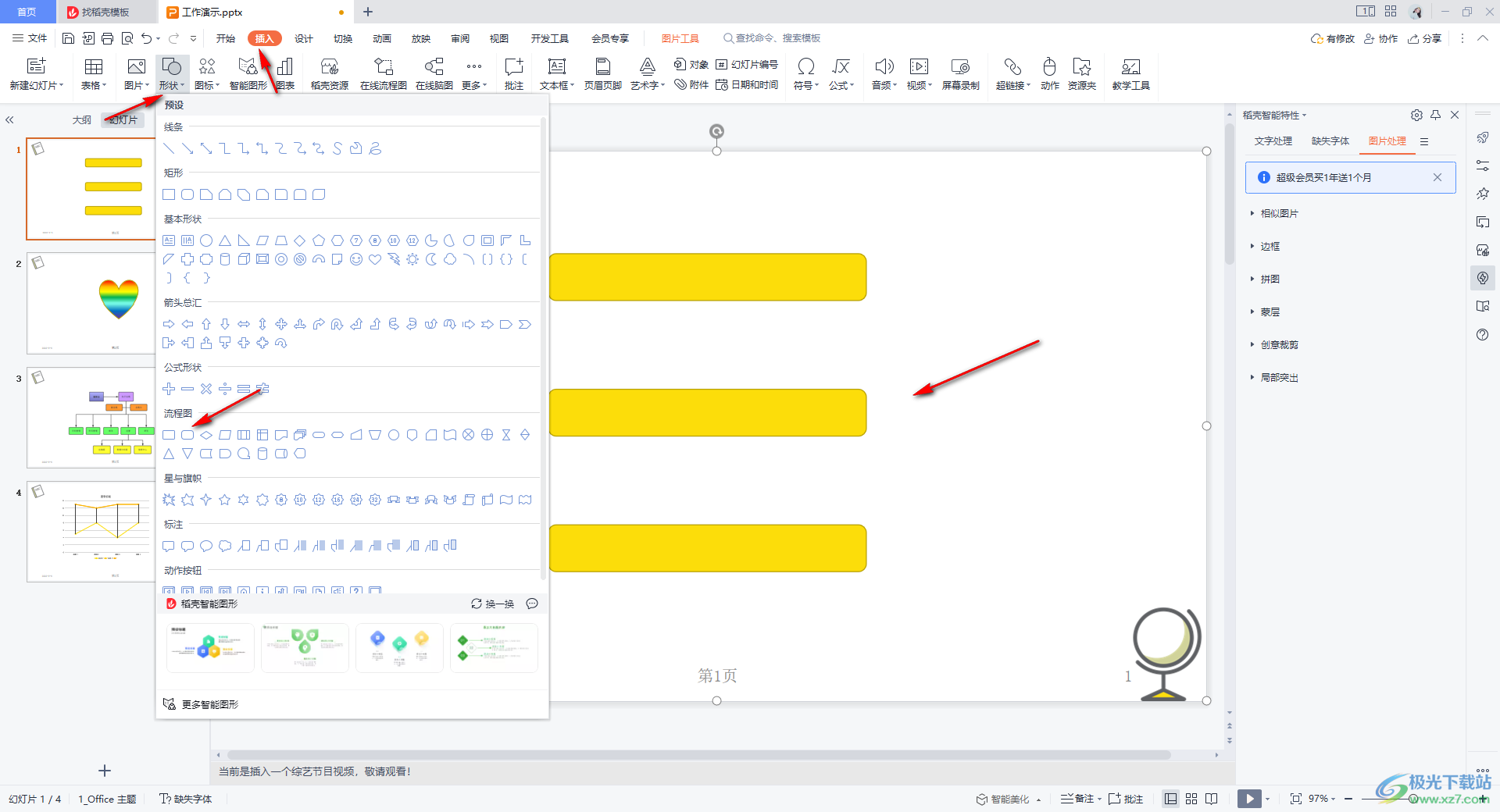
2.你可以根据自己的需求插入多个圆角矩形样式,然后双击矩形即可进行编辑文字,如图所示。
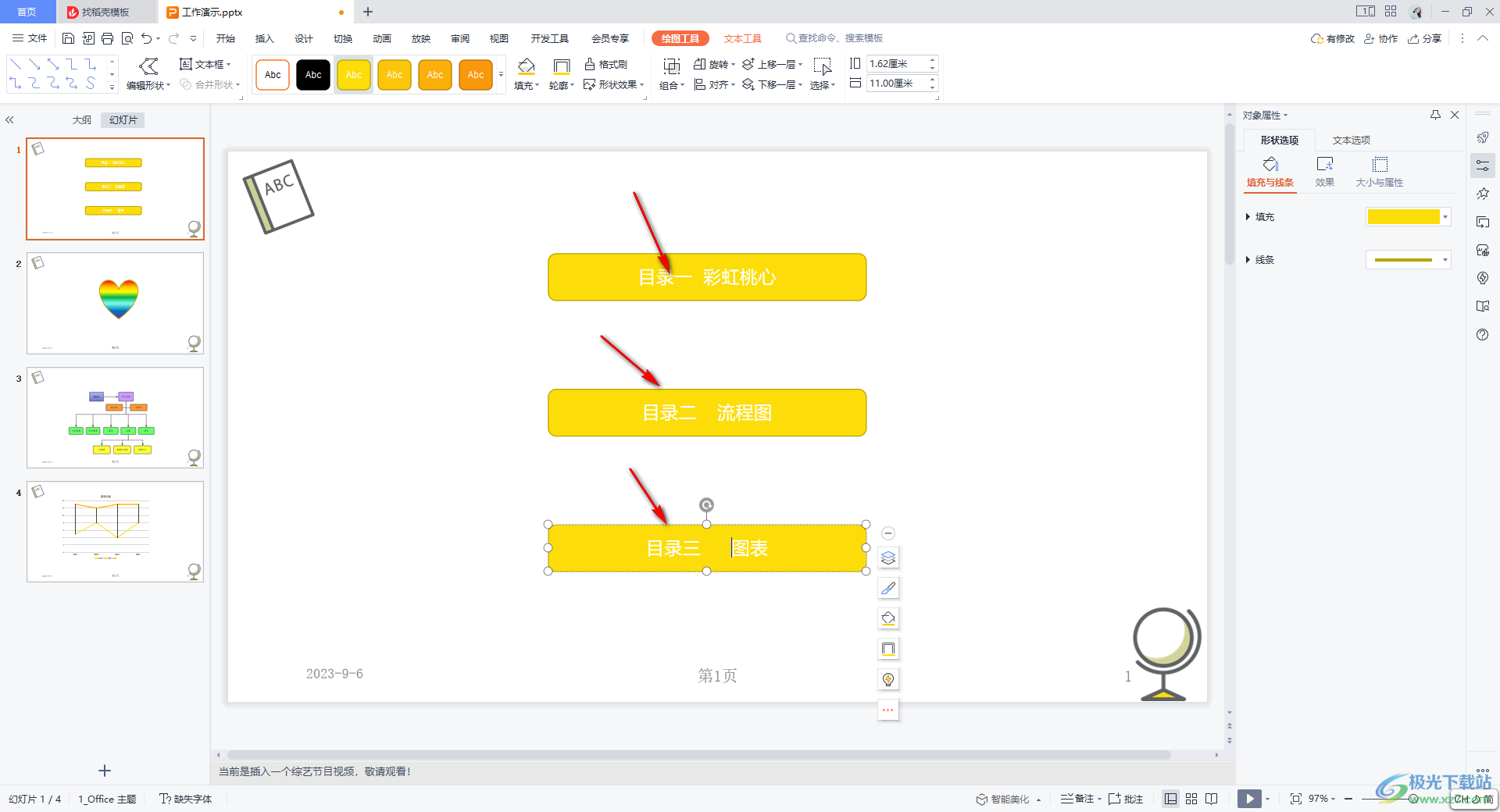
3.随后将其中一个编辑好的内容进行选中并且右键点击,选择【超链接】选项进入。
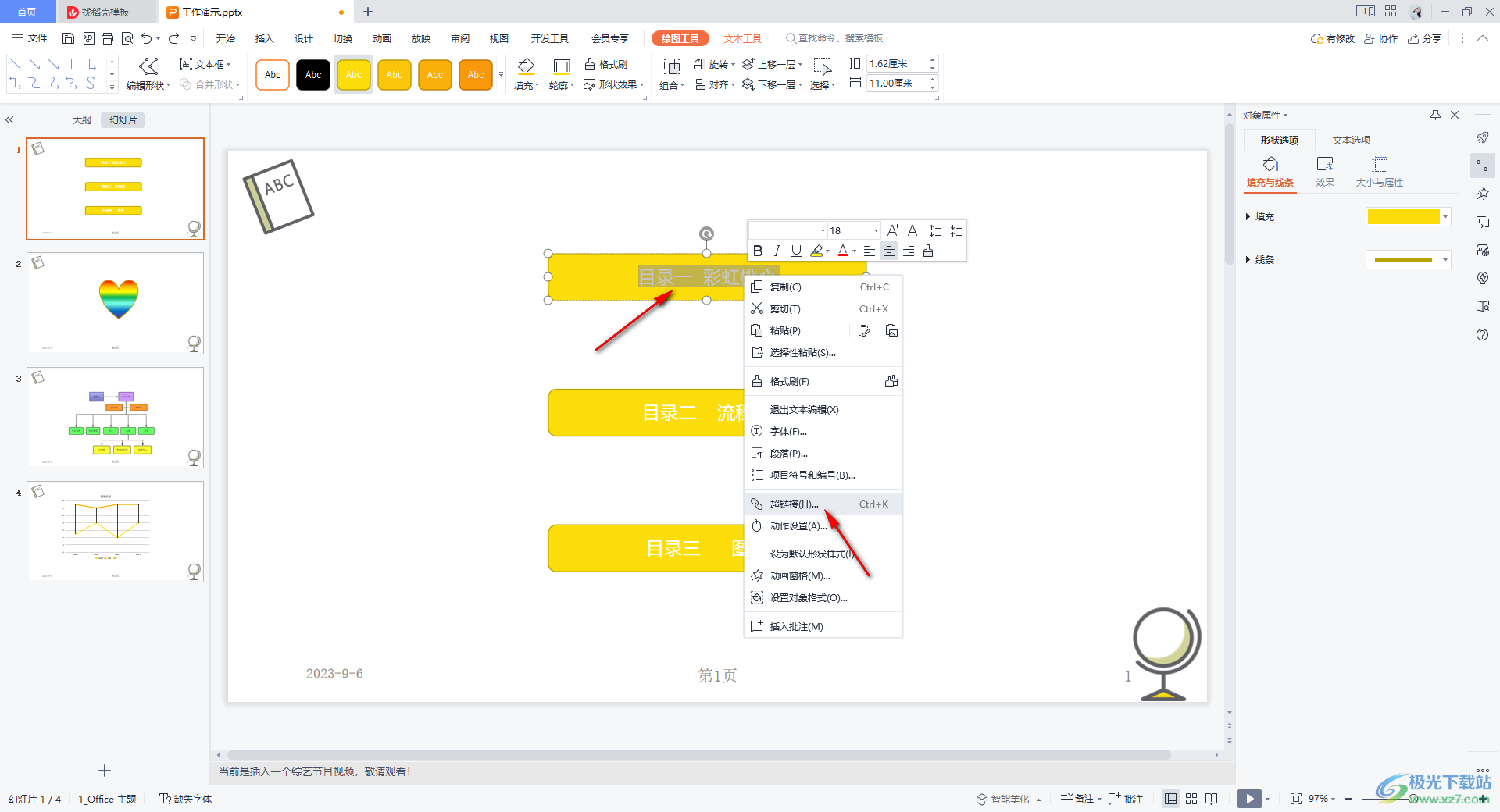
4.在打开的窗口中选择【本文档中的位置】,然后勾选需要链接的幻灯片,之后即可点击确定按钮。
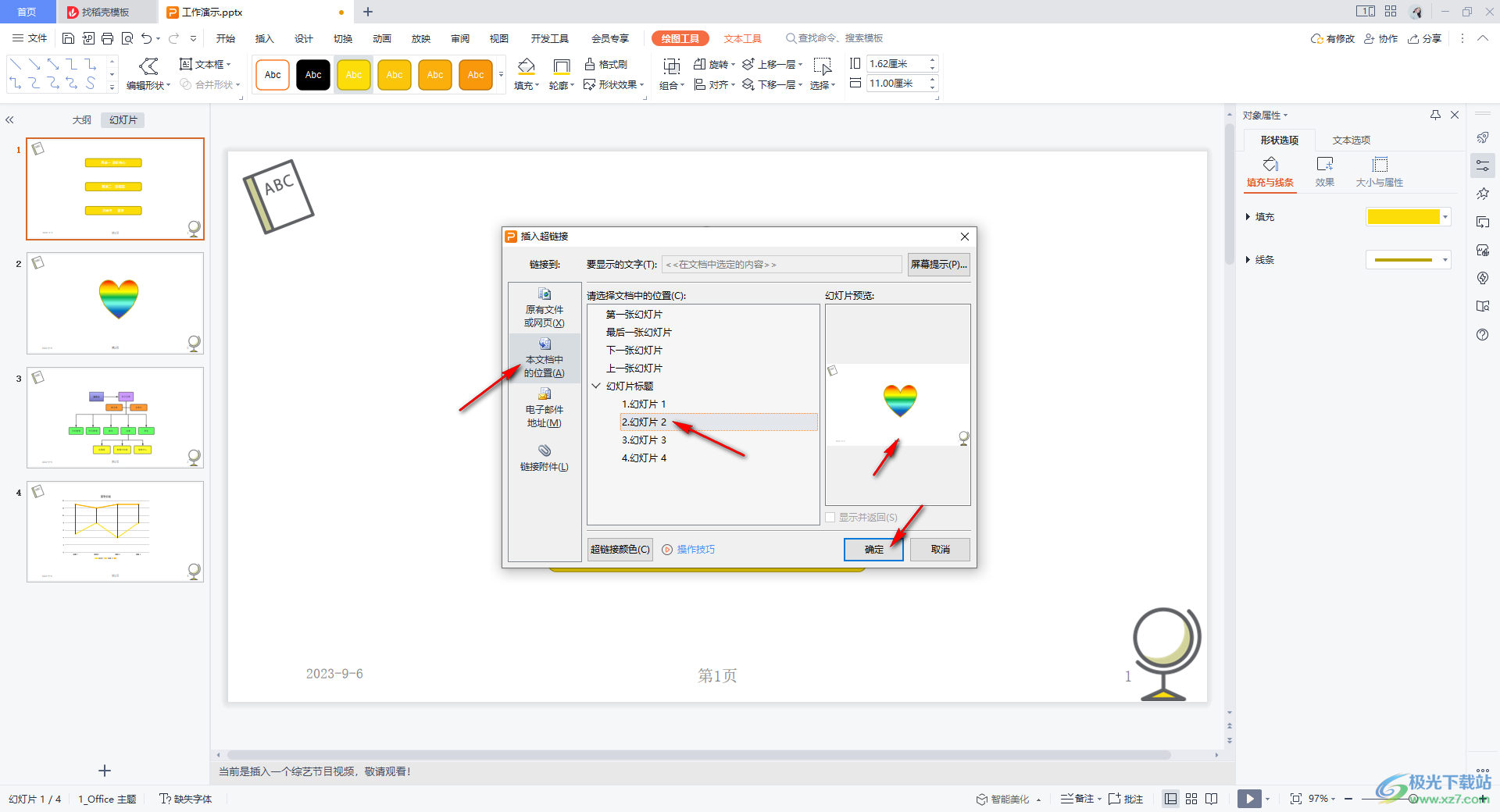
5.根据这样的方法将其他几个标题名称同样进行超链接的设置,设置成链接到指定的幻灯片页面即可。
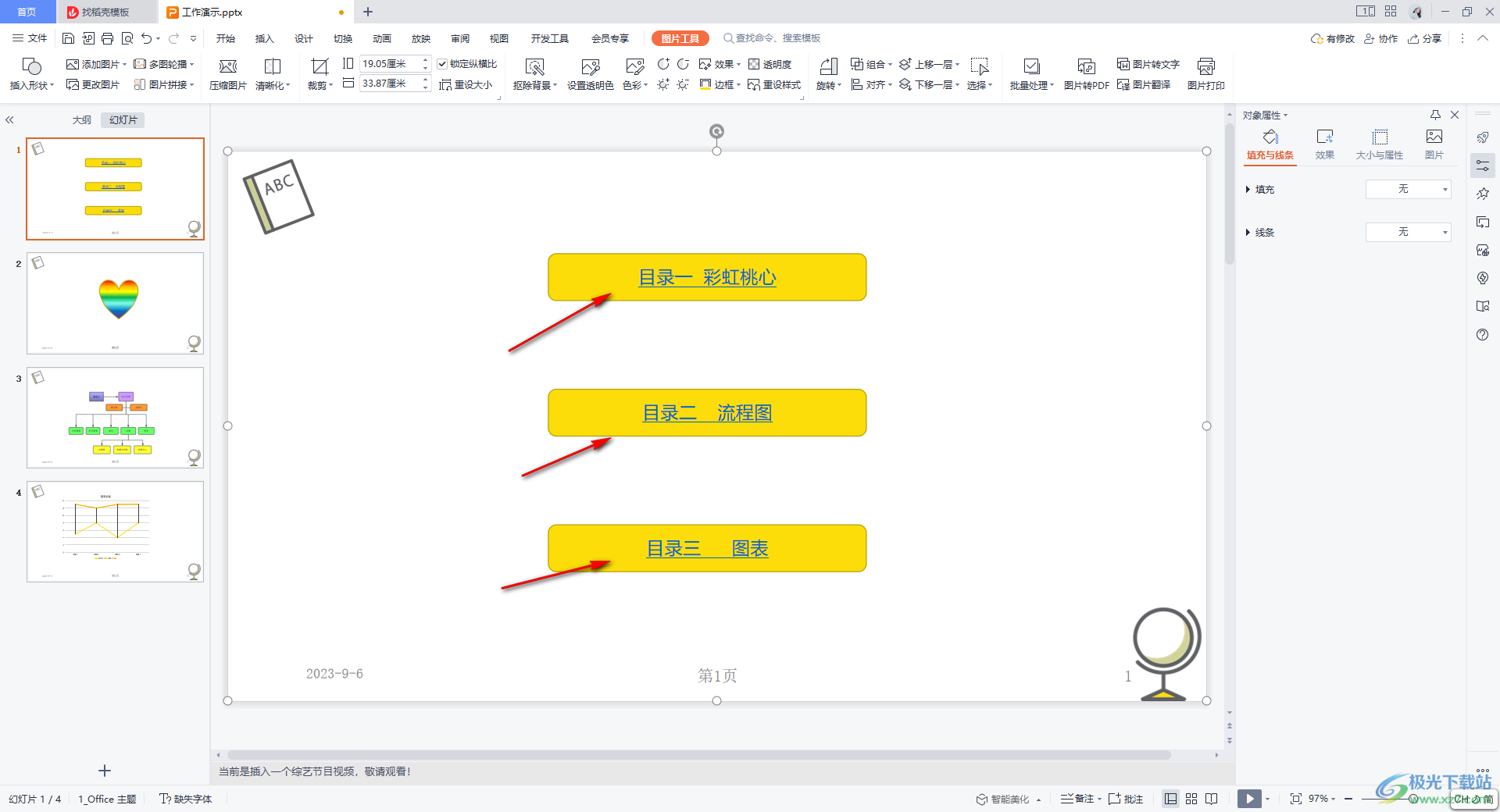
6.最后进入到放映的页面中,你可以在目录页点击其中一个标题,即可进入到指定的幻灯片页面中进行查看内容。

以上就是关于如何使用WPS PPT制作目录页的具体操作方法,目录页是可以进行查看幻灯片标题以及导航操作的,如果你想要自己制作一个目录页内容,那么可以参考一下上述小编制作的目录页样式和方法,感兴趣的话可以试试哦。
